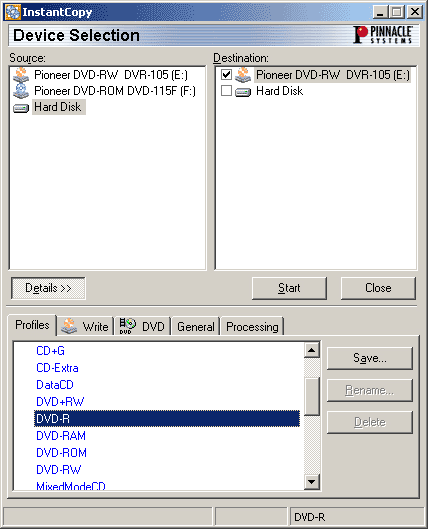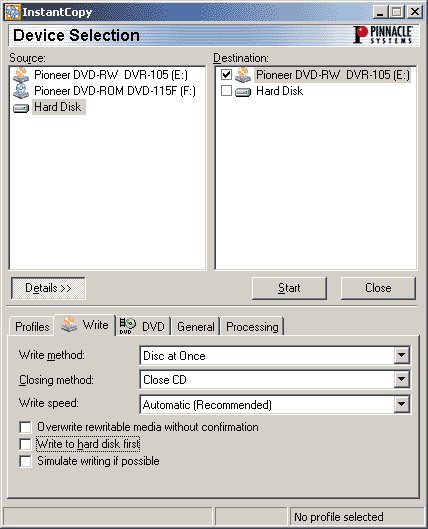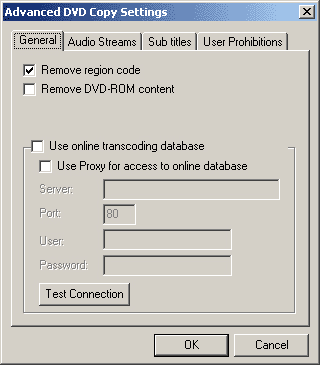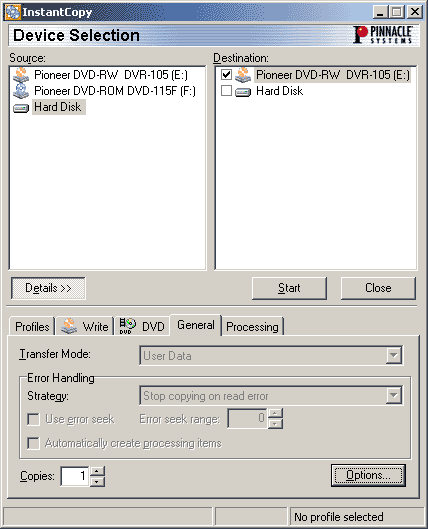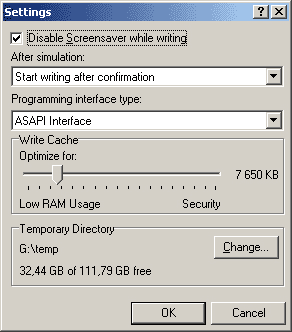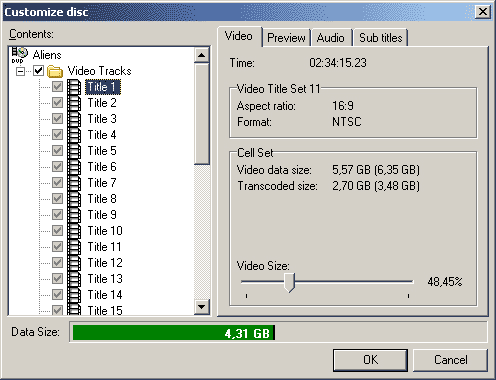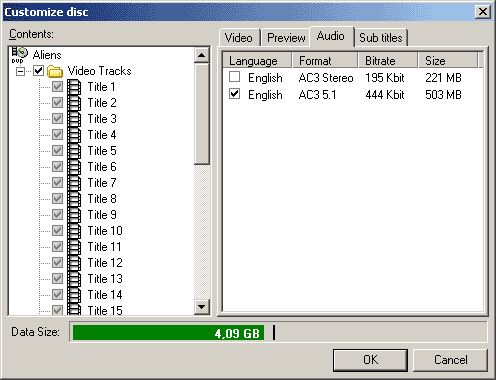Pinnacle Instant Copy
DVD2One это детище, по сути дела, всего одного человека. Оно и понятно, ведь тема копирования DVD весьма "скользкая" (все мы помним сколько копий было сломано вокруг весьма безобидной (по современным меркам) программки под названием DeCSS, первой покусившейся на неприкосновенность DVD). Тем не менее, находятся не только одиночки, но и достаточно крупные и известные компании, которые решили проверить свои силы на этом поприще. Я говорю о Pinnacle с его Instant Copy, который весьма успешно развивается, и дорос (на сегодня) уже до 7 версии. Одно из предназначений этой программы точно такое же, как и описанной выше DVD2One - взять двухслойный DVD и "утоптать" его до размеров обычной 4.7 Gb болванки. Ресурсы Pinnacle не сравнимы с тем, чем располагает автор DVD2One, поэтому возможности Instant Copy на порядок выше. Наиболее значимое из них – Instant Copy делает полную копию диска, со всеми меню и дополнительными материалами!
Что роднит Instant Copy с DVD2One, это то, что ни та ни другая не может копировать защищённые DVD диски. Поэтому, с Instant Copy нам не обойтись без старого доброго DVD Decrypter. Запускаем его, переводим в режим файлов (Mode – File, или просто F). На этот раз выбираем ВСЕ файлы, которые находятся на DVD, и копируем их на HDD.
Запускаем Instant Copy, и перед нами откроется главное окно программы.
Примечание: для того, чтобы открылись дополнительные опции, нажмите кнопку Details.
Программа очень проста в управлении, и во многих случаях настройка может ограничиться только выбором откуда и куда писать. Делается это в основном окне программы, разделы Source и Destination. Так как файлы, которые мы хотим залить на DVD, должны находится уже на HDD, то кликаем правой кнопкой мышки на его символическом изображении в разделе Source, и выбираем Select image в открывшемся контекстном меню. Кстати, не пугайтесь, что программа всегда показывает только один HDD, вне зависимости от того, сколько физических или логических дисков имеется в системе. В открывшемся по Select image окне будут все доступные диски. Указываете на директорию, куда сбросили файлы с DVD, и выбираете там VIDEO_TS.IFO. В другой части основного окна, Destination, требуется указать куда Instant Copy должен девать результаты своих трудов. Вариантов несколько, можно вновь выбрать HDD, правой кнопкой мыши указав в какой папке и под каким названием следует сохранять образ диска. В случае с DVD это приведёт к тому, что Instant Copy создаст там набор из PQI файлов. Которые предназначены для записи той же Instant Copy. Большого смысла записывать 4 с лишним гигабайта на HDD по второму разу нет, гораздо разумнее в качестве Destination указать прямо записывающий DVD привод.
После этого можно перейти на закладку Profile. Здесь требуется выбрать тип DVD диска, на который вы собираетесь писать. На самом деле, разницы между профилями для различных DVD нет, поэтому можно выбрать любой.
Следующая закладка, Write.
Эта закладка появляется только в том случае, если результат работы Instant Copy пишется напрямую на DVD. Процессом записи эта закладка и управляет. Для того, чтобы получить максимально беспроблемный DVD video диск, параметры записи должны быть такими.
- Write method – Disk at once
- Closing method – Close CD
- Write speed – этот пункт определяет, с какой скоростью будет писаться диск. Обычно, всё прекрасно работает с Automatic (Recommended), что равнозначно выставлению максимальной скорости записи, которую по мнению Instant Copy поддерживает привод. Если Вы не хотите чтобы диск писался на максимальной скорости, можете это поменять. К сожалению, выбрать точную скорость нельзя, только Low Medium или High.
Осталось несколько чекбоксов.
Overwrite rewritable media without confirmation – если отметить его, то не пустые RW диски будут перезаписываться без лишних вопросов. Будьте внимательны.
Write to hard disk first – при копировании напрямую с DVD привода (возможно только с незащищёнными дисками) этот чекбокс заставит сначала сбросить файлы на HDD. Так как мы и так пишем с жёсткого диска, он недоступен.
Simulate write progress if possible – если отметить этот чекбокс, то перед непосредственно записью DVD будет произведена симуляция. Если вы уверены, что никаких глюков с вашим компьютером нет, то это только лишняя трата времени, оставьте его пустым.
Закладка DVD. Эта закладка управляет процессом сжатия и создания содержимого нового DVD.
Важнейший раздел этой закладки Copy method. Именно он определяет, как Instant Copy будет работать с содержимым DVD.
- Automatic Resize. Этот пункт необходимо выбрать, если требуется скопировать диск целиком, со всем. что на нём есть. Всё будет сделано автоматически.
- Customized Resize. Самый, наверное, часто используемый метод. С его помощью можно выкинуть ненужные звуковые дорожки, и, таким образом. увеличить место доступное для видео, что благотворно скажется на его качестве.
- Direct (not recommended). Этот пункт работает ТОЛЬКО при копировании с DVD на DVD. Данные при этом не сжимаются вовсе. Если включить его при копировании с HDD на DVD, то будет работать Automatic Resize. И даже, если по объёму файлы на HDD вполне вместились бы на DVD без пересжатия, они всё равно пересжаты с соответствующим падением качества. Поэтому использовать Instant Copy для записи на DVD файлов, которые не надо ужимать, НЕ СЛЕДУЕТ.
Раздел Preferred Destination. Здесь определяется, что же мы хотим получить в итоге.
- Automatic (Recommended). Программа предполагает, что мы делаем DVD.
- DVD. Программа точно знает, что именно DVD.
- Super VCD. Instant Copy может делать и такие диски, из обычного DVD.
- VCD. Instant Copy будет превращать DVD в VCD (если у кого возникнет такое странное желание).
Раздел CD Aspect Ratio. Этот раздел работает только если из DVD делается Super VCD или VCD. При копировании на DVD Aspect Ratio остаётся таким же как у оригинала.
- Automatic (Recommended). Отрезаются края каждого кадра, чтобы в итоге получить 4:3.
- Letter Box (4:3). Аналогично предыдущему пункту.
- Anamorphic (16:9). Кадр сжимается по горизонтали, пока не получится соотношение 4:3. Для того, чтобы при просмотре все в кадре не получилось очень тонким и высоким, плеер должен растягивать картинку обратно.
На закладке осталось кнопка Advanced. Если нажать на неё, откроется вот такое окно:
На первой закладке можно отметить два чекбокса.
- Remove region code. Если отметить этот чекбокс, то Instant Copy сделает получившийся DVD мультизонным. Можно отметить, но разумнее выставить такую опцию в DVD Decrypter (точнее, не менять её, выставленную по умолчанию).
- Remove PC content. Этот чекбокс позволит не копировать PC features, которые можно встретить на некоторых DVD. Вещь полезная только при прямом копировании DVD на DVD. Ведь при сбросе содержимого DVD на HDD никто не сбрасывает ненужный PC content.
Кроме того, на этой закладке есть раздел, отвечающий за работу Instant Copy с онлайновой базой данных. По идее, она должна помочь в кодировании фильма, который уже кодировался кем-нибудь ранее, но в её реальной полезности я сильно сомневаюсь.
Остальные закладки этого окна позволяют удалять различные языки, субититры, или ограничения с DVD, и вряд ли нуждаются в детальном рассмотрении. Я, обычно, оставляю их нетронутыми, всё можно (и нужно) сделать другими программами или методами в самом Instant Copy.
Закладка General.
При копировании DVD большинство опций на этой закладке недоступны. Можно только выбрать, сколько копий нам надо делать (по умолчанию одна). Интереснее кнопка Options. За ней прячется окно:
Disable Screensaver while writing. Если отмечен этот чекбокс (а он отмечен по умолчанию), то никакой навороченный screensaver (некоторые могут поспорить с 3Dmark по количеству задействованных ресурсов) не испортит процесс записи диска.
After simulation: Если на закладке Write отмечен чекбокс Simulate write progress if possible, то здесь можно выбрать, что должен делать Instant Copy после того как симулдяция закончится.
- Start writing after confirmation – после симуляции ждёт подтверждения от пользователя, чтобы начать реальную запись.
- Start writing without confirmation – пишет сразу.
Programming interface type. Определяет как Instant Copy работает с CD и DVD дисками. Есть два варианта, ASPI и ASAPI. Pinnacle рекомендует использовать ASAPI.
Write Cache. Сколько оперативной памяти задействовано в качестве буфера при записи. По идее чем больше, тем лучше для записи (но хуже для всего остального). Значение, выбранное по умолчанию, отлично подходит для большинства нормально настроенных и работающих компьютеров.
Temporary Directory. Куда Instant Copy должен складывать временные файлы. В нашем случае их объём достигает объёма DVD (4.7 гигабайта), поэтому следите чтобы места на выбранном диске хватило.
Закладка Processing.
Закладка предназначена для тонкого управления копированием CD. С её помощью можно не копировать определённые участка диска. Для нашей задачи (записать DVD) здесь нет абсолютно ничего полезного.
После выставления всех опций, остаётся только нажать на кнопку Start в главном окне программы. Если всё выставлено правильно, то сразу же начнётся процесс анализа видео и кодирование.
Но, если на закладке DVD был выбран метод Customized Resize, нам придётся пройти через ещё одно окно.
С левой стороны мы видим содержимое диска, с правой можно кое-чего поправить. Каждый Title слева, это какой-то видеофрагмент. Можно выбрать любой, и настроить его индивидуально. К величайшему сожалению, выкинуть ненужное видео Instant Copy не позволяет.
В самом низу мы видим раздел, в котором показывается какой объём получается (настройка произведена под DVD диск, и если объём выйдет за 4.7 гигабайт, зелёная полоска окрасится красным цветом, а кнопка ОК, которая продолжает работу станет недоступна).
Из информации, которая доступна по видеофрагменту на первой закладке, наиболее интересен для нас слайдер, который показывает сколько процентов от видео удастся уместить. Чем эта цифра больше, тем ближе к оригиналу будет качество готового фильма. На закладке Preview можно даже попытаться разглядеть как это будет выглядеть, но из-за малого размера окна, для DVD эта функция не актуальна. А что актуально, так это закладка Audio.
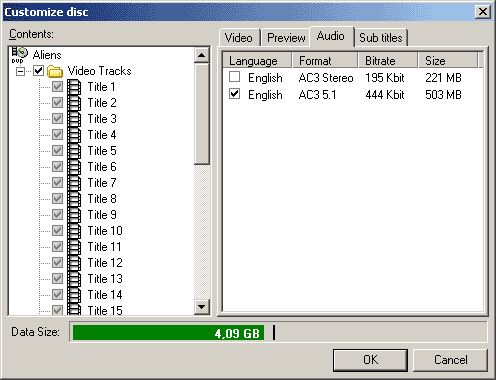
Снимаем чекбоксы с аудиодорожек, которые нам не нужны. Аналогичным образом поступаем с субтитрами. В итоге, у нас появляется дополнительное место, которое можно использовать под видео. Для этого просто двигаем слайдер на первой закладке, пока объём DVD не станет максимальным. На ненужных видофрагментах качество видео можно уменьшить, что даст ещё дополнительное место для главного фильма. Но здесь важно не перестараться. Дело в том, что Instant Copy не может перекодить видео ниже определённого объёма, и если просто сдвинуть все слайдеры на минимум, то программа вообще откажется что-либо делать. Этот предел индивидуален для каждого видео, и выяснить его можно только "методом тыка". Обычно, объём не должен быть меньше 50%. Выбрав всё необходимое, жмём на ОК, начнётся анализ содержимого DVD, потом кодирование, и закончится это всё записью.
Процесс кодирования с помощью Instant Copy идёт гораздо дольше, чем с описанной выше DVD2One, но его всё равно нельзя сравнить с тем, что требуется для перекодировки Mpeg2 потока более традиционными средствами (программными, естественно). На 2 Ghz процессоре время необходимое для кодирования составляет половину – три четверти от длины фильма. Качество выдаваемое Instant Copy обычно заметно лучше, чем то, что получается с DVD2One. Квадраты хоть и лезут, но гораздо меньше. Из особенностей картинки получаемой с Instant Copy можно отметить увеличивающиеся артефакты DCT сжатия (особенно на мелких деталях). Кроме этого, судя по всему картинка Instant Copy обрабатывается шумодавом, что может несколько размыть мелкие детали. Но в общем и целом – весьма и весьма прилично.
Что можно поставить в огромный плюс Instant Copy, так это стандартность полученных с его помощью DVD-видео дисков. Самые привередливые плееры, с радостью заглатывают и проигрывают диски изготовленные в Instant Copy. Некоторых может отпугнуть отсутствие директории AUDIO_TS в корне DVD, но широко распространённое мнение о её обязательности, скорее всего, ошибочно. Подтверждением этого может служить не только ситуация с отличным проигрыванием дисков сделанных с помощью Instant Copy, но и некоторые фирменные диски, в которых эта директория отсутствует (например Aliens, Special Edition первой зоны).
Диски, сделанные многими другими программами, не всегда могут похвастаться такой высокой совместимостью. Казалось бы, прямой путь делать всё и всегда с помощью Instant Copy и не мучаться с чем либо ещё. К сожалению, это не так. Когда требуется записать защищённый DVD, которому не требуется изменять размер, то Instant Copy уже не подходит (ведь писать напрямую с такого диска он не может, а при работе с файлами на HDD он обязательно их пережмёт, даже когда это не нужно), и приходится обращаться к другим методам.
Если Вы заметили ошибку — выделите ее мышью и нажмите CTRL+ENTER.


 MWC 2018
MWC 2018 2018
2018 Computex
Computex
 IFA 2018
IFA 2018